Bila blog dah siap, tentulah kita ingin menjemput pelawat untuk melihat blog kita.
Berikut ialah penerangan ringkasnya:
(Untuk membaca versi Bahasa Inggeris,
sila klik di sini).
Dalam menu blog berkenaan, pilih
Setting.
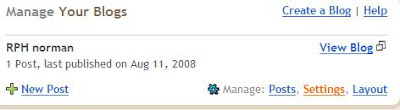 Seterusnya, pilih Permission.
Seterusnya, pilih Permission.

Dalam menu Blog Reader, pilih Only people I choose.
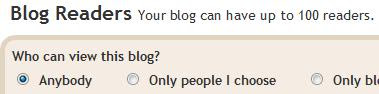
Kemudian key in alamat email pelawat blog anda dan pilih invite.

Sekarang disahkan bahawa email telah dihantar kepada pelawat.
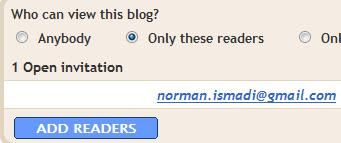
Kini tibalah giliran pelawat anda memeriksa emailnya.
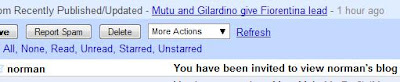
Katakan beliau buka email tersebut dan klik pada link yang saya tandakan dengan kotak dalam imej di bawah.
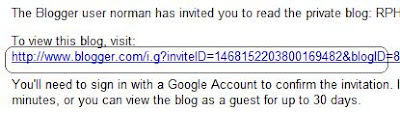
Kemudian beliau perlu key in Blogger password.
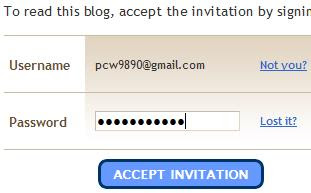
Jemputan telah diterima dan pelawat perlu pilih View Blog.
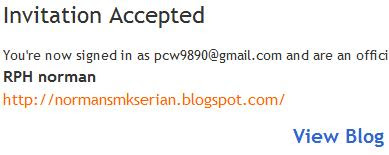
Akhirnya beliau berjaya melawat blog anda.
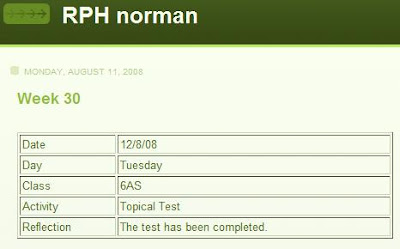
Selamat mencuba.
Continue reading...
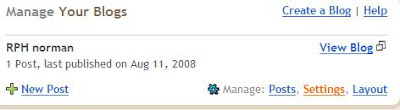 Seterusnya, pilih Permission.
Seterusnya, pilih Permission.
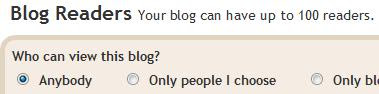

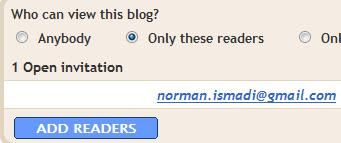
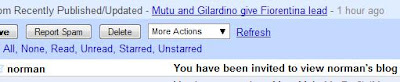
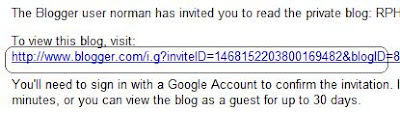
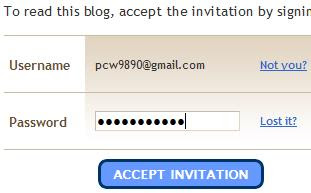
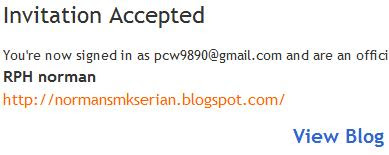
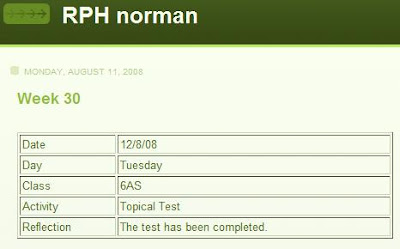


















 Copy kod HTML yang berada dalam kotak berkenaan.
Copy kod HTML yang berada dalam kotak berkenaan.

